摘要:苹果最新系统更新指南,适用于初学者和进阶用户。更新步骤简单明了,首先进入App Store,选择更新选项,找到系统更新并下载。更新过程中请保持充足电量和稳定的网络连接。更新前建议备份重要数据,以防意外情况发生。遵循此指南,轻松完成苹果最新系统更新。
苹果最新系统更新指南——初学者与进阶用户适用
准备工作
在进行系统更新之前,请确保您的设备满足以下条件:
1、充足的电量:确保您的苹果设备电量充足,以防在更新过程中因电量不足导致更新失败,建议至少保持50%以上的电量。
2、稳定的网络环境:更新需要稳定的网络连接,因此请确保您的设备连接到可靠的Wi-Fi网络。
3、备份重要数据:虽然系统更新通常不会影响到用户数据,但为了安全起见,建议提前备份重要文件,如照片、文档等。
检查更新
1、进入“设置”应用。
2、点击“通用”(对于iPhone和iPad)或“系统”(对于Mac)。
3、在相应页面中找到并点击“软件更新”。
4、系统会自动检查当前版本和最新版本的差异。
下载并安装更新
1、当检测到可用更新时,系统会显示更新详情,点击“下载并安装”按钮开始更新过程。
2、根据设备性能和网络状况,下载和安装过程可能需要一段时间,请耐心等待。
3、在更新过程中,请勿进行其他可能导致中断的操作,确保设备保持充电状态。
更新过程中的注意事项
1、勿在更新过程中断开网络连接,确保设备在整个更新过程中保持稳定的网络连接。
2、避免在更新时重启设备,请勿关闭电源、拔掉线缆或进行其他可能导致设备重启的操作。
3、安装新系统后,请检查已安装的应用是否与新系统兼容,某些旧版应用可能无法在新系统上正常运行。
常见问题及解决方案
1、更新失败怎么办?
答:如果更新过程中出现问题,请尝试重新下载并安装,确保设备在更新过程中保持稳定的网络连接和充足的电量。
2、更新后应用出现问题怎么办?
答:如某些应用在更新后无法正常运行,请尝试卸载并重新安装,检查应用是否支持最新的系统版本。
3、更新后如何恢复数据?
答:如果您在更新前进行了数据备份,可以通过iTunes或iCloud恢复数据,请确保在恢复过程中保持设备充电,并避免中断操作。
进阶用户注意事项
1、清理缓存和卸载不必要的应用:在更新系统前,清理缓存和卸载不必要的应用可以节省存储空间,加快更新速度。
2、对于越狱过的设备,备份SHSH文件非常重要,以确保在更新后仍能正常使用自定义功能,请在专业指导下进行此操作。
3、检查固件版本:请确认您的设备固件版本是否支持最新系统更新。
4、更新后优化性能:新系统安装后,根据需要进行性能优化设置,以获得最佳体验,您可以关闭不必要的后台应用刷新、调整动画速度等,这些操作可以在“设置”应用的相应选项中找到,具体步骤因系统版本而异,您可以考虑使用第三方工具进行性能优化和系统清理等任务,但请注意选择可信赖的工具并确保其安全性与兼容性。
在进行苹果最新系统更新的过程中,遵循本指南的建议并保持谨慎态度是非常重要的,希望本指南对初学者和进阶用户都有所帮助,祝您顺利更新苹果系统并享受愉快的体验!
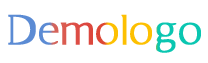


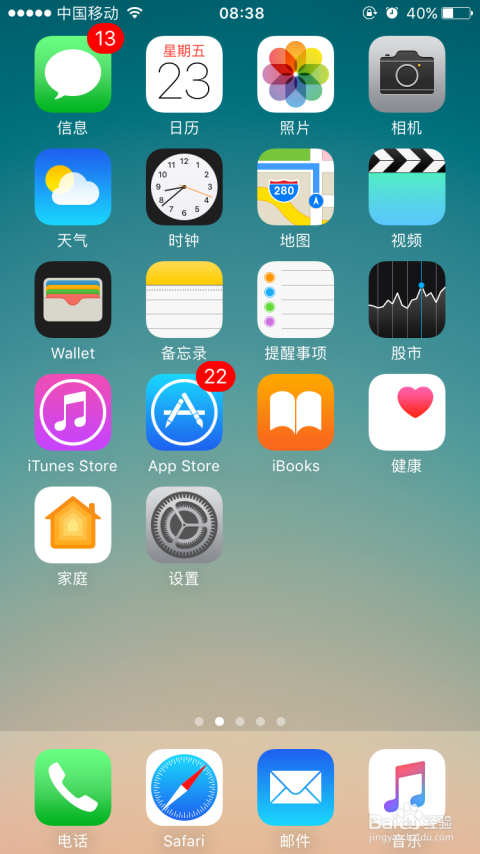
还没有评论,来说两句吧...